win10不读取u盘解决方法 win10电脑不读取u盘怎么回事
更新时间:2024-03-01 10:53:10作者:xinxin
在使用win10电脑办公的时候,很多用户总是会用到u盘工具来进行文件的存储,同时也能够方便用户随身携带,不过有些用户也会遇到win10电脑在u盘工具插入之后不读取的情况,对此win10电脑不读取u盘怎么回事呢?接下来小编就给大家介绍的win10不读取u盘解决方法。
推荐下载:win10专业版原版镜像
具体方法:
1、在win10桌面左下角的开始菜单上右键,点击“磁盘管理”,如图:
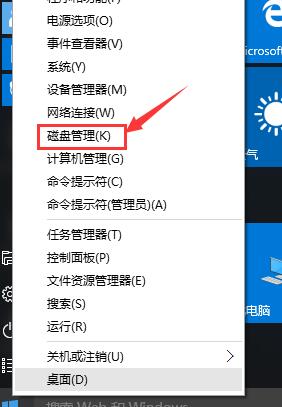
2、在磁盘管理界面,找到u盘的位置,一般可移动的选项且较小容量的磁盘便是u盘,然后在左边磁盘上右键,选择点击属性,如图:
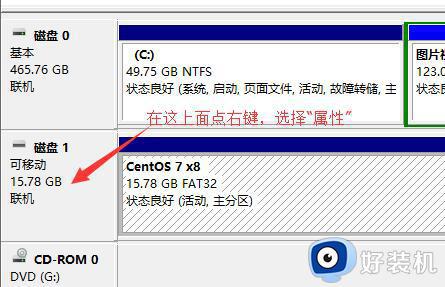
3、接着在属性窗口中切换选项卡到“策略”,在删除策略框中点击单选按钮“更好的性能”,最后确定保存即可。如图:
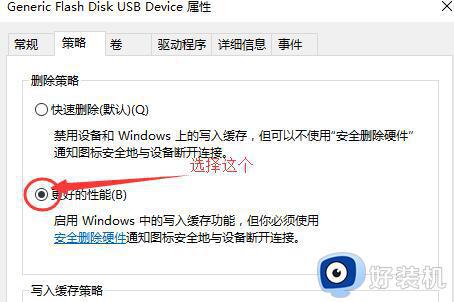
以上就是小编告诉大家的有关win10不读取u盘解决方法了,有出现这种现象的小伙伴不妨根据小编的方法来解决吧,希望能够对大家有所帮助。
win10不读取u盘解决方法 win10电脑不读取u盘怎么回事相关教程
- win10读取不到u盘怎么办 win10系统读取不了u盘处理方法
- 为什么U盘插入win10电脑读不出来 win10电脑插入U盘读不出来原因和解决方法
- win10插上u盘电脑不显示怎么办 win10插上u盘后读取不到怎么解决
- win10系统读不出u盘什么原因 win10系统读不出u盘的修复方法
- win10读不出u盘完美解决方法 win10系统插u盘没反应怎么办
- win10读不出u盘完美解决方法 如何解决win10无法识别u盘
- U盘插入电脑读不出来怎么解决 U盘插入电脑读不出来的解决方法
- win10硬盘读取速度慢如何解决 win10硬盘读取速度慢的解决方法
- win10读取移动硬盘显示不了怎么办 win10读不出移动硬盘完美解决方法
- win10文件太大无法导入u盘如何解决 win10文件太大无法拷入u盘两种解决方法
- win10拼音打字没有预选框怎么办 win10微软拼音打字没有选字框修复方法
- win10你的电脑不能投影到其他屏幕怎么回事 win10电脑提示你的电脑不能投影到其他屏幕如何处理
- win10任务栏没反应怎么办 win10任务栏无响应如何修复
- win10频繁断网重启才能连上怎么回事?win10老是断网需重启如何解决
- win10批量卸载字体的步骤 win10如何批量卸载字体
- win10配置在哪里看 win10配置怎么看
win10教程推荐
- 1 win10亮度调节失效怎么办 win10亮度调节没有反应处理方法
- 2 win10屏幕分辨率被锁定了怎么解除 win10电脑屏幕分辨率被锁定解决方法
- 3 win10怎么看电脑配置和型号 电脑windows10在哪里看配置
- 4 win10内存16g可用8g怎么办 win10内存16g显示只有8g可用完美解决方法
- 5 win10的ipv4怎么设置地址 win10如何设置ipv4地址
- 6 苹果电脑双系统win10启动不了怎么办 苹果双系统进不去win10系统处理方法
- 7 win10更换系统盘如何设置 win10电脑怎么更换系统盘
- 8 win10输入法没了语言栏也消失了怎么回事 win10输入法语言栏不见了如何解决
- 9 win10资源管理器卡死无响应怎么办 win10资源管理器未响应死机处理方法
- 10 win10没有自带游戏怎么办 win10系统自带游戏隐藏了的解决办法
